PAC 2 auf dem Mac nutzen
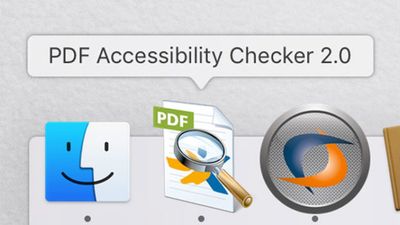
PAC ist einzigartiges Prüftool um PDFs auf deren Barrierefreiheit / Zugänglichkeit zu testen. In Barrierefreie PDFs – Eine Übersicht zur Herausforderung habe ich kurz über das Tool berichtet. Man kann damit Prüfpunkte des Matterhorn Protokolls kontrollieren. Zudem enthält es den Screenreader Modus, welcher die Tags der einzelnen Inhalte farblich darstellt.
Leider ist dieses Prüftool zur Zeit nur für das Windows Betriebssystem verfügbar.
Update 18.08.2023: Der PDF Accessibility Checker gibt es mittlerweile auch als Webapplikation und nennt sich axesCheck.
Bisherige, offizielle Lösung für Mac-Benutzer
Ein Artikel im Access-for-all-Blog aus dem Jahr 2011 zeigt wie PAC auf Windows ausgeführt werden kann. Damals war PAC noch in der Version 1 verfügbar. Die Anleitung empfiehlt das Apple-Dienstprogramm X11 (heute: XQuartz) und das Mono Framework per Konsole (Terminal) zu installieren. Da ich mit dieser Lösung nicht zum Ziel kam, gehe ich davon aus, dass sie nicht für PAC in der 2ten Version geeignet ist.
Virtuelle Maschine und 2. Partition
Es gäbe die Möglichkeit eine virtuelle Maschine mit Windows einzurichten. Software wie zum Beispiel VirtualBox ermöglichen es, dass ich einen virtuellen Windowsrechner innerhalb meines macOS starten kann.
Eine andere Möglichkeit wäre es der Festplatte einen Platz zuzuweisen (Partition) auf welchem dann Windows installiert werden kann. Dies kann mithilfe der vorinstallierten App Boot Camp umgesetzt werden. Dazu muss ich jedoch jedes mal den Rechner neustarten um das System zu wechseln.
Da ich bei beiden dieser Lösungen einen Windows Lizenzschlüssel benötige und mir das Vorgehen viel zu umständlich und zu langsam ist, habe ich nach einer weiteren Lösung gesucht und folgende gefunden:
Lösungsweg mit CrossOver
Mithilfe von CrossOver for Mac (und dem Supportteam) habe ich eine schnelle Lösung mit grafischer Benutzeroberfläche gefunden. Sie ist nicht kostenlos, fühlt sich aber fast so an wie das Öffnen einer App, die direkt für den Mac programmiert wurde.
CrossOver ist eine Applikation von CodeWeavers und kostet $59.95 USD ($39.95 USD ohne Support). Sie kann 14 Tage kostenlos getestet werden.
Nach der Installation von CrossOver wird folgende Oberfläche angezeigt:
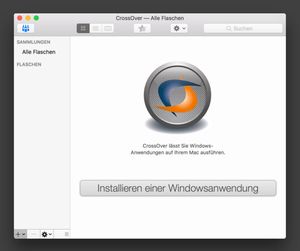
Damit du PAC 2 mithilfe von CrossOver ausführen kannst, benötigst du eine sogenannte Flasche in der das Microsoft .NET-Framework 4 installiert ist. Dies kannst du in einem Schluck erledigen. ;-)
Klicke auf den grossen Button Installieren einer Windowsanwendung, suche nach Microsoft .NET Framework 4.0 und klicke auf Fortfahren.
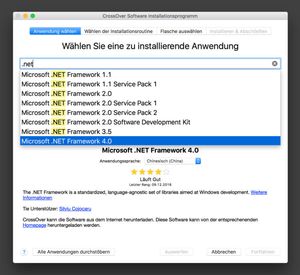
Der Schritt Wählen der Installationsroutine wird nicht benötigt und wird automatisch übersprungen.
Nun kann direkt eine neue Flasche erstellt werden. Ich habe dazu eine neue Windows 7 Flasche gewählt und ihr den Namen PAC2 gegeben.
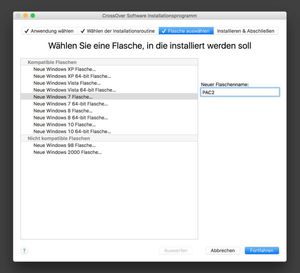
Jetzt kann die Installation gestartet werden indem du unten rechts Installieren klickst.
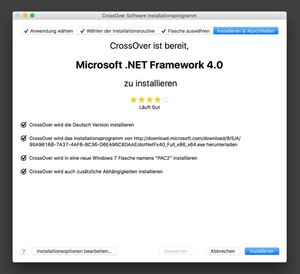
Das Microsoft .NET Framework 4.0 ist abhängig vom Microsoft .NET Framework 2.0. Daher wird dieses automatisch zuerst installiert.
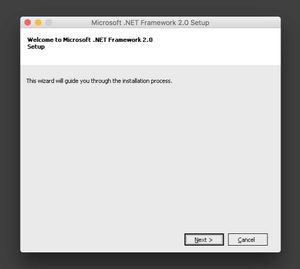
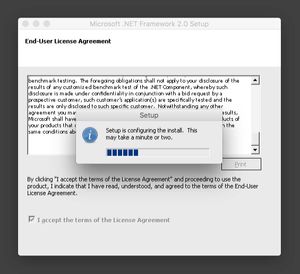
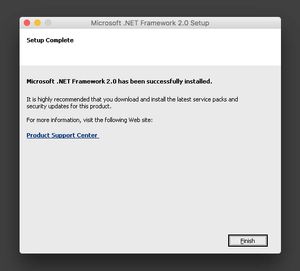
Darauf folgt gleich die Installation des Microsoft .NET Framework 4. Nach der Installation wird nach einem Neustart gefragt, welche mit Restart Now bestätigt werden kann.
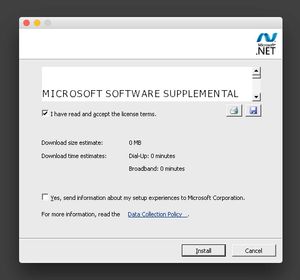
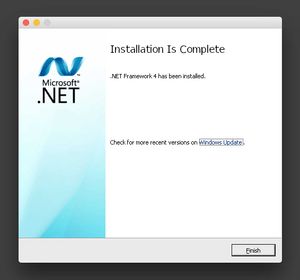
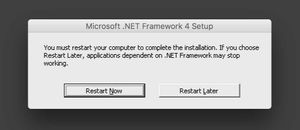
That’s it! Du hast alles, was du innerhalb der Flasche benötigst, installiert
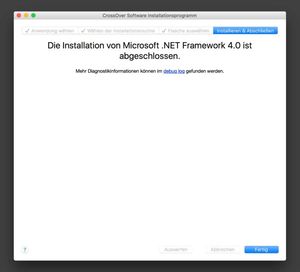
Nun kannst du, mithilfe von Befehl ausführen PAC 2 öffnen.
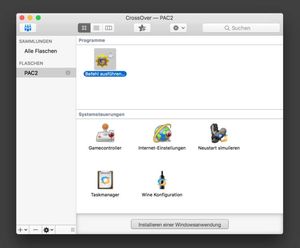
Klicke dazu einfach auf Befehl – Durchsuchen und navigiere zu der der .exe Datei innerhalb des PAC 2 Programmordners. Auf Access-for-all kannst du PAC 2 herunterladen, falls du dies noch nicht gemacht hast.
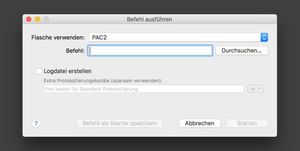
Falls du PAC 2 schnell zur Hand haben möchtest, kannst du den Button Befehl als Starter speichern klicken. Dabei wird das Programm-Symbol innerhalb von CrossOver angezeigt.
Die App kann auch im Dock abgelegt werden – schneller geht es wahrscheinlich nicht.
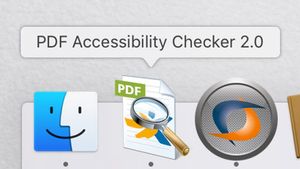
Ich hoffe, dass du nun PAC 2 auf deinem Mac benutzen kannst und dich nun um das Testen deiner PDF Dokumente kümmern kannst.